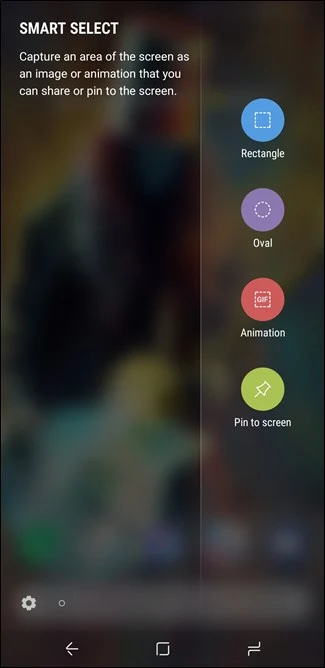توجد أكثر من طريقة لعمل لقطة شاشة أو ما يُسمى "Screenshot" بالإنجليزية في أغلب هواتف وجوالات سامسونج خصوصاً الفئة جالكسي التي تحوي أغلب موبايلات سامسونج، وتعتمد طريقة تصوير الشاشة باليد على نوع الموبايل الذي تستخدمه، وفي بعض الأجهزة يوجد أكثر من اختيار لأخذ لقطة الشاشة سنشرحهم كلهم.
طريقة أخذ لقطة شاشة باستخدام الأزرار
إذا كنت تمتلك جوال سامسونج جلاكسي من الفئة S مثل S8 أو S9، فأنت محظوظ ويُمكنك أخذ لقطات شاشة لأي شييء تريده بسهولة وسرعة وبأكثر من طريقة واختيار، مثل طريقة الأزرار السهلة نظراً لوجود الأزرار في اماكن قريبة من بعضهما، وخطوات الطريقة الأولى كالتالي:- اضغط زر توطية (خفض الصوت/ السهم الأسفل) مع زر التشغيل (الباور) في نفس الوقت واستمر بالضغط لمدة ثانية تقريباً
- اترك الأزرار وستجد أن الهاتف قد التقط الصورة
طريقة تصوير لقطة الشاشة بكف اليد
الطريقة الثانية سهلة أيضاً وتعمل على كل شاشات جلاكسي في كل الحالات باستثناء حالة ظهور لوحة المفاتيح على الشاشة، في هذه الحالة لن تتمكن من أخذ اللقطة بهذه الطريقة.
لأخذ لقطة شاشة بهذه الطريقة: كل ما عليك فعله هو تمرير كف يدك من الجانب بعرض الشاشة من طرف نحو الطرف الآخر (كما بالصورة المتحركة أعلاه)، هذا فقط هو كل ما عليك فعله وستجد الشاشة قد صورت نفسها فوراً.
لتشغيل أو تعطيل هذه الطريقة، قم بتفعيل الخيار الموجود بالصورة التالية أو تعطيله حسب رغبتك وذلك بالدخول إلى إعدادات الهاتف على المسار التالي: Settings > Advanced Features > Palm Swipe to Capture
طريقة عمل سكرين شوت لأجزاء محددة من الشاشة وعمل صور متحركة GIF
لمقتني هواتف سامسونج جلاكسي إيدج "Edge" يمكنكم الاستفادة من خواصه الرائعة وتصوير أجزاء محددة من الشاشة وليس الشاشة كلها كما يمكنكم عمل لقطات متحرة لور متحركة GIF والعديد من المزايا الأخرى.
لتفعيل تلك الخاصية، اذهب إلى إعدادات الهاتف على المسار التالي: Settings > Display > Edge Screen > Edge Panels
وتأكد من وجود علامة صح على خيار “Smart Select” ثم افتح الخيارات كما بالصورة واختر ما تريد فعله.
أين أجد الصورة الملتقطة سكرين شوت على ذاكرة الهاتف؟
بالإعدادات الافتراضية، تُحفظ الصورة الملتقطة في مجلد "سكرين شوتس" على المسار التالي: DCIM > Screenshots
لكن توجد عدة طرق أخرى للوصول للورة الملتقطة، كما يمكنك تغيير مكانها.
وفور التقاط الصورة يُمكنك تنزيل الشريط العلوي لتجد تنويه أخذ الصورة، وبمجرد الضغط عليه سيُدخلك مباشرةً إلى مكان الصورة.
في حال وجود استفسار خاص، يُمكنك كتابته في تعليق منفصل، وسنحاول مساعدتك بإذن الله، مع العلم أن التعليقات التي تصلنا إشعارات بها هي تعليقات بلوجر وليس تعليقات فيسبوك.